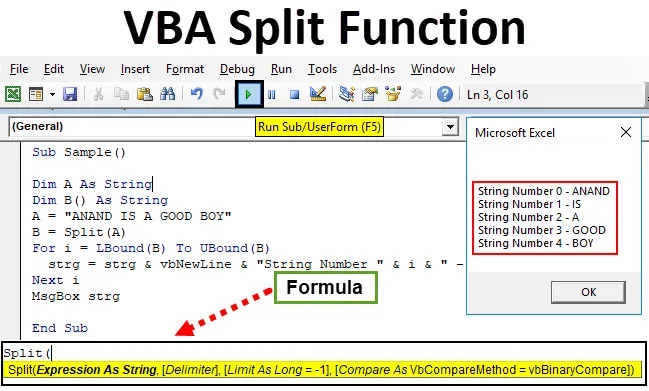
VBA-Split-Funktion
Wie der Name schon sagt, ist Split eine Funktion, die Strings in verschiedene Teile aufteilt. Wir haben viele solcher Funktionen in Excel-Arbeitsblättern, wie z. B. Links-Rechts- und Mittelfunktion, um dies zu tun. Wenn wir jedoch eine Zeichenfolge zum Unterscheiden von Teilen benötigen, verwenden wir in VBA eine Split-Funktion. Es ist eine der besten Funktionen in VBA, verschiedene Arten von Operationen an Zeichenfolgen auszuführen.
Die Split-Funktion ist im Grunde eine Teilzeichenfolge-Funktion, die eine Zeichenfolge als Eingabe und eine andere Zeichenfolge als Ausgabe verwendet. Der einzige Unterschied zwischen den anderen Teilzeichenfolgenfunktionen wie left right und mid und split besteht darin, dass die Funktionen LEFT, RIGHT & MID nur eine Zeichenfolge als Eingabe oder Argument verwenden und eine Zeichenfolge als Ausgabe zurückgeben, während die Funktion SPLIT ein Array von Zeichenfolgen als Ergebnis zurückgibt Ausgabe.
Formel für Split-Funktion in Excel VBA
Die VBA-Split-Funktion hat die folgende Syntax:

Lassen Sie mich zunächst die Argumente für die VBA-Split-Funktion erläutern:
- Ausdruck als Zeichenfolge: Dies ist ein obligatorisches Argument in der VBA-Split-Funktion. Der Ausdruck als Zeichenfolge bezieht sich auf die Zeichenfolge, die in Teile geteilt werden soll.
- Trennzeichen: Dies ist ein optionales Argument. Es ist das Zeichen, mit dem Strings in Teile zerlegt werden. Wenn wir jedoch kein Trennzeichen angeben, behandelt VBA das Leerzeichen „“ als Standardtrennzeichen.
- Limit: Dies ist auch ein optionales Argument. Limit bedeutet die maximale Anzahl von Teilen, die wir von einer Zeichenkette machen wollen. Wenn wir der Funktion jedoch keine Beschränkung zuweisen, wird sie von VBA als Standardwert -1 behandelt. Dies bedeutet, dass die Zeichenfolge bei jedem Trennzeichen in der Zeichenfolge getrennt wird.
- Vergleichen Sie: Dieses letzte Argument ist ebenfalls ein optionales Argument. Compare ist eine Methode, die als eine der beiden folgenden beschrieben wird:
- Entweder ist es 0, was bedeutet, dass Split einen binären Vergleich durchführt, was bedeutet, dass jedes Zeichen mit sich selbst übereinstimmen sollte.
- Oder es kann 1 sein, was bedeutet, dass die Split-Funktion einen Textvergleich durchführt.
An einigen Beispielen wird alles deutlich. Aber lassen Sie mich zunächst ein sehr einfaches Beispiel geben, was diese Funktion bewirkt. Angenommen, wir haben eine Eingabezeichenfolge als ANAND IS A GOOD BOY. Die geteilte Zeichenfolge unterteilt jedes Wort separat in Teile. Wir können auch die Split-Funktion verwenden, um eine Anzahl von Wörtern in einer Zeichenfolge zu zählen, oder wir können sie verwenden, um nur eine bestimmte Anzahl von Wörtern in einer bestimmten Zeichenfolge auszugeben.
Wie benutze ich die Excel VBA Split Funktion?
Wir werden anhand einiger Beispiele lernen, wie man eine VBA Split Excel-Funktion verwendet.
Sie können diese VBA Split Excel-Vorlage hier herunterladen - VBA Split Excel-VorlageVBA Split Funktion - Beispiel # 1
Wie wäre es mit der obigen Zeichenfolge ANAND IS A GOOD BOY mit Split-Funktion.
Hinweis: Um eine Split-Funktion in VBA zu verwenden, stellen Sie sicher, dass die Entwickleroption auf der Registerkarte Datei im Abschnitt Optionen aktiviert ist.Schritt 1: Gehen Sie zur Registerkarte Entwickler und klicken Sie auf Visual Basic .
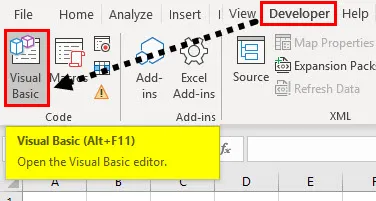
Schritt 2: Ein Projektfenster wird angezeigt. Klicken Sie auf Blatt 1, um das Codefenster zu öffnen.
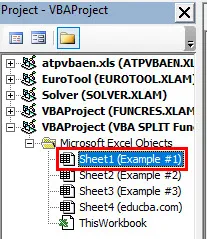
Schritt 3: Wenn das Codefenster angezeigt wird, deklarieren Sie eine Unterfunktion, um mit dem Schreiben des Codes zu beginnen.
Code:
Sub Sample () End Sub
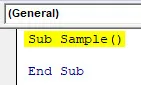
Schritt 4: Deklarieren Sie zwei Variablenarrays und eines als Zeichenfolgen A und B.
Code:
Sub Sample () Dim A As String Dim B () As String End Sub
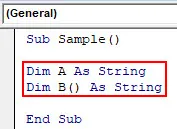
Schritt 5: Speichern Sie den Wert der Zeichenfolge in A.
Code:
Sub Sample () Dim A As String Dim B () As String A = "ANAND IST EIN GUTER JUNGE" End Sub
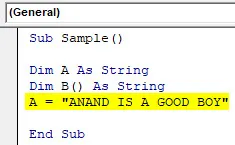
Schritt 6: Speichern Sie in Feld B den Wert von A mit der Teilungsfunktion wie unten gezeigt.
Code:
Sub Sample () Dim A As String Dim B () As String A = "ANAND IST EIN GUTER JUNGE" B = Split (A) End Sub
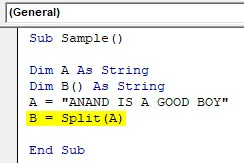
Schritt 7: Verwenden Sie For Loop, um jede Zeichenfolge zu unterbrechen.
Code:
Sub Sample () Dim A As String Dim B () As String A = "ANAND IST EIN GUTER JUNGE" B = Split (A) For i = LBound (B) To UBound (B) strg = strg & vbNewLine & "String Number "& i &" - "& B (i) Next i End Sub
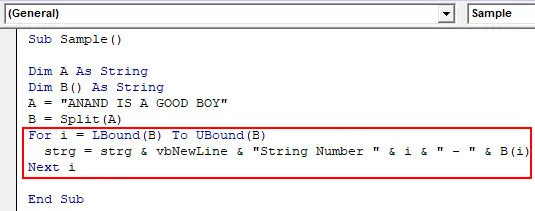
Schritt 8: Zeigen Sie es mit der Funktion Msgbox an.
Code:
Sub Sample () Dim A As String Dim B () As String A = "ANAND IST EIN GUTER JUNGE" B = Split (A) For i = LBound (B) To UBound (B) strg = strg & vbNewLine & "String Number "& i &" - "& B (i) Weiter i MsgBox strg End Sub
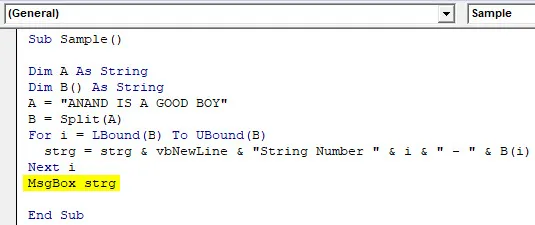
Schritt 9: Führen Sie den Code über die unten angegebene Schaltfläche aus.
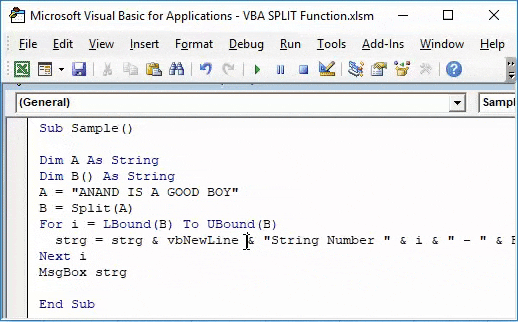
Wir erhalten dies als Ausgabe, sobald wir den obigen Code ausführen.
VBA Split Funktion - Beispiel # 2
Wir werden nun versuchen, Eingaben von einem Benutzer zu übernehmen und die Zeichenfolge in Teile aufzuteilen.
Schritt 1: Gehen Sie zur Registerkarte des Entwicklers und klicken Sie auf Visual Basic, um den VB-Editor zu öffnen.
Schritt 2: Klicken Sie im Eigenschaftenfenster auf Blatt 2, um das Codefenster zu öffnen.
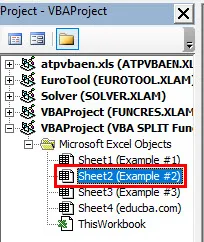
Schritt 3: Deklarieren Sie im Codefenster eine Unterfunktion, um mit dem Schreiben des Codes zu beginnen.
Code:
Sub Sample1 () End Sub
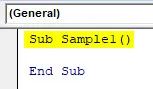
Schritt 4: Deklarieren Sie zwei Variablen, eine als String und eine als Array-String.
Code:
Sub Sample1 () Dim A As String Dim B () As String End Sub
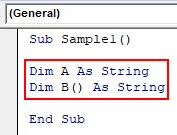
Schritt 5: Nehmen Sie den Wert vom Benutzer und speichern Sie ihn mit der Inputbox-Funktion in A.
Code:
Sub Sample1 () A als Zeichenfolge abmessen B () als Zeichenfolge abmessen A = InputBox ("Geben Sie eine Zeichenfolge ein", "Sollte Leerzeichen enthalten") End Sub
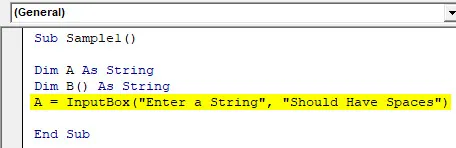
Schritt 6: Speichern Sie den Wert von A in Array B mit der Split-Funktion.
Code:
Sub Sample1 () Dim A As String Dim B () As String A = InputBox ("Geben Sie einen String ein", "Sollte Leerzeichen haben") B = Split (A) End Sub
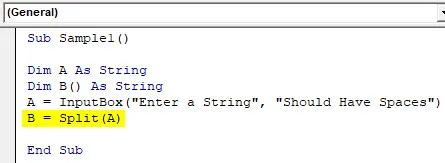
Schritt 7: Verwenden Sie For Loop, um jede Zeichenfolge zu unterbrechen.
Code:
Sub Sample1 () Dim A As String Dim B () As String A = InputBox ("Geben Sie einen String ein", "Sollte Leerzeichen enthalten") B = Split (A) For i = LBound (B) To UBound (B) strg = strg & vbNewLine & "String Number" & i & "-" & B (i) Nächste i End Sub
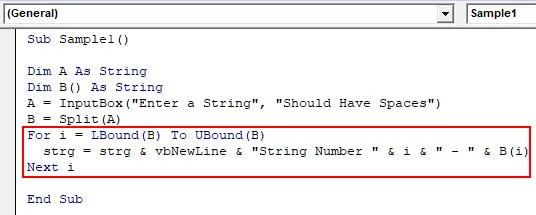
Schritt 8: Zeigen Sie es mit der Funktion Msgbox an.
Code:
Sub Sample1 () Dim A As String Dim B () As String A = InputBox ("Geben Sie einen String ein", "Sollte Leerzeichen enthalten") B = Split (A) For i = LBound (B) To UBound (B) strg = strg & vbNewLine & "String Number" & i & "-" & B (i) Weiter i MsgBox strg End Sub
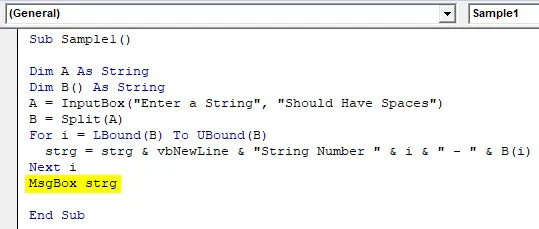
Schritt 9: Führen Sie den Code über die Schaltfläche "Ausführen" aus. Sobald wir den Code ausgeführt haben, erhalten wir eine Eingabemeldung zum Schreiben einer Zeichenfolge. Schreiben Sie „I AM A GOOD BOY“ als Eingabe in das Eingabefeld und drücken Sie OK, um das Ergebnis anzuzeigen.
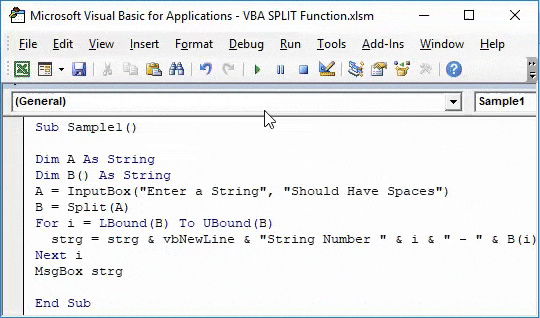
VBA Split Funktion - Beispiel # 3
Wir können auch die VBA-Split-Funktion verwenden, um die Anzahl der Wörter in der Zeichenfolge zu zählen. Nehmen wir die Eingaben des Benutzers und zählen wir die Anzahl der darin enthaltenen Wörter.
Schritt 1: Gehen Sie zur Registerkarte des Entwicklers und klicken Sie auf Visual Basic, um den VB-Editor zu öffnen.
Schritt 2: Klicken Sie im Projektfenster auf Blatt 3, um das Codefenster zu öffnen.
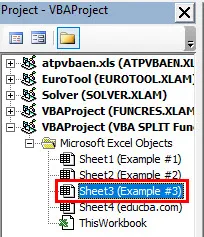
Schritt 3: Sobald das Codefenster geöffnet ist, deklarieren Sie eine Unterfunktion, um mit dem Schreiben des Codes zu beginnen.
Code:
Sub Sample2 () End Sub
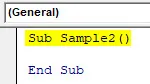
Schritt 4: Deklarieren Sie zwei Variablen, eine als Zeichenfolge und eine als Array-Zeichenfolge.
Code:
Sub Sample2 () Dim A As String Dim B () As String End Sub
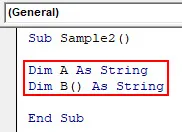
Schritt 5: Nehmen Sie Eingaben vom Benutzer entgegen und speichern Sie sie in A mit der Eingabefeldfunktion.
Code:
Sub Sample2 () A als Zeichenfolge abmessen B () als Zeichenfolge abmessen A = InputBox ("Geben Sie eine Zeichenfolge ein", "Sollte Leerzeichen enthalten") End Sub
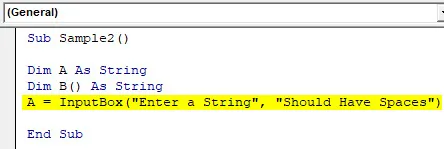
Schritt 6: Verwenden Sie die Split-Funktion und speichern Sie sie in B.
Code:
Sub Sample2 () Dim A As String Dim B () As String A = InputBox ("Geben Sie einen String ein", "Sollte Leerzeichen haben") B = Split (A) End Sub
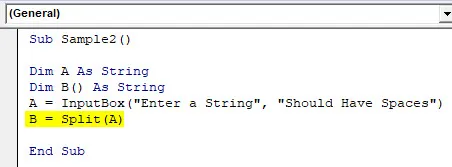
Schritt 7: Verwenden Sie eine Msgbox-Funktion, um die Gesamtzahl der Wörter anzuzeigen.
Code:
Sub Sample2 () Dim A As String Dim B () As String A = InputBox ("Geben Sie einen String ein", "Sollte Leerzeichen enthalten") B = Split (A) MsgBox ("Insgesamt eingegebene Wörter sind:" & UBound ( B ()) + 1) End Sub
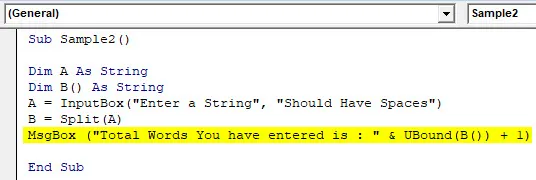
Schritt 8: Führen Sie den Code über die Schaltfläche "Ausführen" aus. Sobald wir den Code ausgeführt haben, werden Sie nach einer Eingabe für die Zeichenfolge gefragt. Schreiben Sie „INDIEN IST MEIN LAND“ in das Feld und drücken Sie OK, um das Ergebnis anzuzeigen.
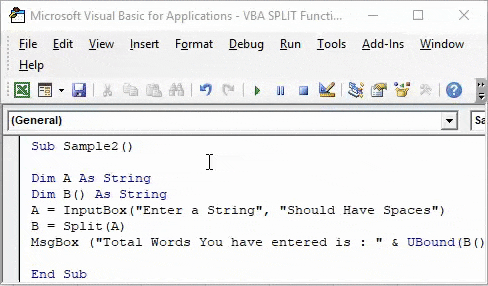
Erläuterung der Excel VBA Split-Funktion
Jetzt wissen wir, dass die Aufteilungsfunktion in VBA eine Teilzeichenfolgenfunktion ist, mit der Zeichenfolgen in verschiedene Teile aufgeteilt werden. Die Eingabe, die wir verwenden, ist eine Zeichenfolge, während die angezeigte Ausgabe ein Array ist.
Es ist der anderen Arbeitsblattfunktion sehr ähnlich, aber es ist überlegen, da es mehrere Wörter aufteilen und sie als Array zurückgeben kann.
Dinge, an die man sich erinnern sollte
Es gibt ein paar Dinge, an die wir uns bei der VBA-Split-Funktion erinnern müssen:
- Die VBA-Split-Funktion ist eine Teilzeichenfolgenfunktion.
- Es wird eine Ausgabe als String zurückgegeben.
- Nur der Ausdruck ist das obligatorische Argument, während die restlichen Argumente optional sind.
Empfohlene Artikel
Dies war eine Anleitung zur VBA-Split-Funktion. Hier haben wir die Verwendung der Excel VBA Split-Funktion zusammen mit praktischen Beispielen und einer herunterladbaren Excel-Vorlage besprochen. Sie können auch unsere anderen Artikelvorschläge durchgehen -
- Erstellen einer VBA While-Schleife
- Wie teile ich eine Zelle in Excel?
- VBA Do While-Schleife mit Beispielen
- Eine Übersicht über Excel Merge and Center